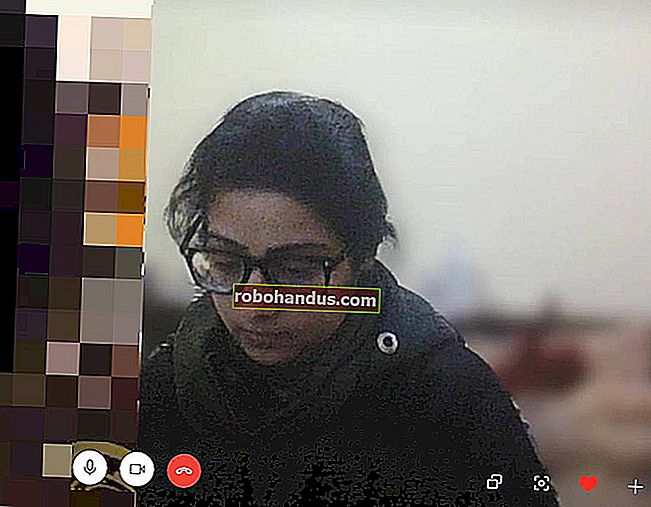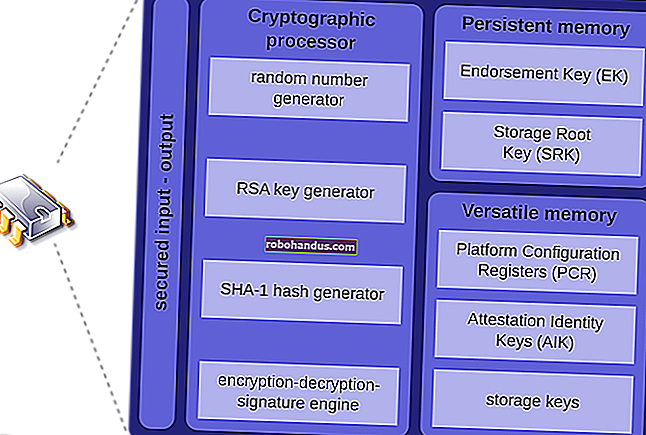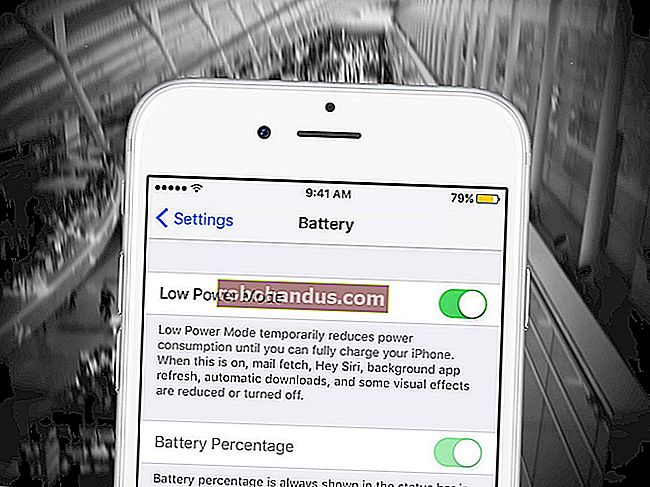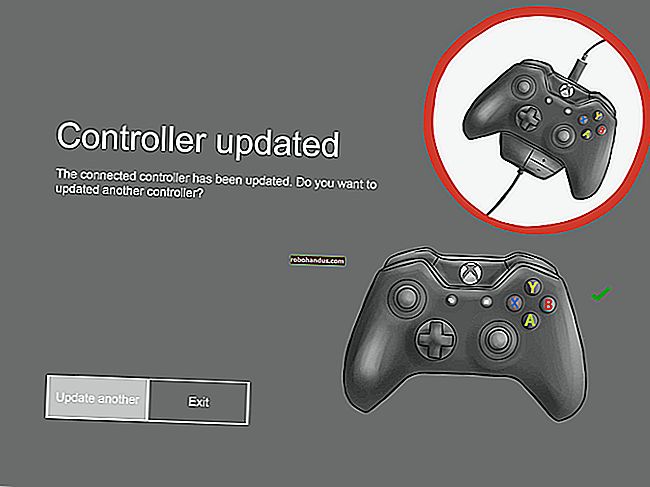เหตุใดผู้ใช้ Android จึงต้องการแอป“ โทรศัพท์ของคุณ” ของ Windows 10

แอป Your Phone ของ Windows 10 จะเชื่อมโยงโทรศัพท์และพีซีของคุณ ทำงานได้ดีที่สุดสำหรับผู้ใช้ Android ให้คุณส่งข้อความจากพีซีซิงค์การแจ้งเตือนและถ่ายโอนรูปภาพไปมาแบบไร้สาย การสะท้อนหน้าจอกำลังมาถึงเช่นกัน
ผู้ใช้ Android ได้รับการผสานรวมที่ดีที่สุด
แอป Your Phone เป็นส่วนที่มีประสิทธิภาพและมักถูกมองข้ามของ Windows 10 หากคุณเป็นผู้ใช้ Android คุณสามารถใช้แอปนี้เพื่อส่งข้อความจากพีซีของคุณดูการแจ้งเตือนทั้งหมดในโทรศัพท์ของคุณและถ่ายโอนรูปภาพได้อย่างรวดเร็ว หากคุณมีโทรศัพท์และพีซีที่เหมาะสมคุณยังสามารถใช้แอปโทรศัพท์ของคุณเพื่อสะท้อนหน้าจอโทรศัพท์ของคุณและดูบนพีซีของคุณ
น่าเสียดายที่ผู้ใช้ iPhone จะไม่ได้รับสิ่งนั้น ข้อ จำกัด ของ Apple ป้องกันการผสานรวมในระดับนั้น ผู้ใช้ iPhone สามารถตั้งค่าแอปโทรศัพท์ของคุณให้ส่งหน้าเว็บไปมาระหว่างโทรศัพท์และพีซีได้ แต่เพียงเท่านี้ อย่าถามเกี่ยวกับโทรศัพท์ Windows ซึ่ง Microsoft ยอมแพ้เมื่อนานมาแล้ว
การส่งข้อความจากพีซีของคุณการถ่ายโอนรูปภาพและการแจ้งเตือนการซิงค์ทั้งหมดใช้งานได้ใน Windows 10 รุ่นปัจจุบันที่มีเสถียรภาพขณะนี้คุณลักษณะมิเรอร์หน้าจอมีให้บริการสำหรับ Windows Insiders บางรุ่นเท่านั้น แต่จะมาถึงทุกคนในไม่ช้า
วิธีตั้งค่าแอพโทรศัพท์ของคุณใน Windows 10
ขั้นตอนการเชื่อมโยงทำได้ง่าย แอพ Your Phone มาพร้อมกับ Windows 10 แต่คุณสามารถดาวน์โหลดได้จาก Store หากคุณเคยถอนการติดตั้งไว้ก่อนหน้านี้ เปิดแอป“ โทรศัพท์ของคุณ” จากเมนูเริ่มเพื่อเริ่มต้น

เลือก“ Android” และคลิก“ เริ่มต้น” เพื่อเชื่อมโยงแอปกับโทรศัพท์ Android คุณจะได้รับแจ้งให้ลงชื่อเข้าใช้แอปด้วยบัญชี Microsoft หากคุณยังไม่ได้ลงชื่อเข้าใช้พีซีด้วยแอป
หากคุณยังไม่ได้ลงชื่อเข้าใช้ด้วยบัญชี Microsoft ของคุณให้ลงชื่อเข้าใช้เมื่อได้รับแจ้ง วิซาร์ดการตั้งค่าจะขอให้คุณดาวน์โหลดแอป Your Phone Companion ของ Microsoft ลงในโทรศัพท์ Android ของคุณแล้วคลิก“ ดำเนินการต่อ”

เปิดแอป Your Phone Companion บนโทรศัพท์ Android ของคุณและลงชื่อเข้าใช้ด้วยบัญชี Microsoft เดียวกับที่คุณใช้บนพีซีของคุณ ทำตามขั้นตอนการตั้งค่าอย่างรวดเร็ว ในหน้าจอสุดท้ายให้แตะ“ อนุญาต” เพื่อเชื่อมโยงพีซีของคุณกับโทรศัพท์ของคุณ ข้อความและรูปภาพจากโทรศัพท์ของคุณจะเริ่มปรากฏในแอปโทรศัพท์ของคุณ

วิธีการโอนภาพถ่ายไปยังพีซีของคุณโดยใช้โทรศัพท์ของคุณ

แอป Your Phone ของ Windows 10 จะแสดงรูปภาพและภาพหน้าจอล่าสุดที่คุณถ่ายบนโทรศัพท์ Android รูปภาพหรือภาพหน้าจอ 25 ภาพล่าสุดที่คุณถ่ายไว้จะปรากฏขึ้นเมื่อคุณคลิกที่“ รูปภาพ” ในแถบด้านข้างทางขวา
จากนั้นคุณสามารถลากรูปภาพไปยังโฟลเดอร์ใน File Explorer หรือคลิกขวาแล้วเลือก“ คัดลอก” หรือ“ บันทึกเป็น” เพื่อย้ายไปยังพีซีของคุณ นอกจากนี้คุณสามารถเลือก“ แบ่งปัน” เพื่อส่งภาพถ่ายทางข้อความหรืออีเมล
ฟังดูเป็นเรื่องเล็กน้อย แต่การหลีกเลี่ยงความยุ่งยากในการเชื่อมต่อโทรศัพท์กับพีซีของคุณหรือการกระโดดข้ามห่วงด้วย Google Photos หรือ OneDrive เป็นคุณสมบัติที่ช่วยประหยัดเวลาได้มาก ทุกภาพหน้าจอมือถือในบทความนี้ผ่านขั้นตอนการถ่ายโอนภาพนี้เพื่อรับจากโทรศัพท์ไปยังพีซีเพื่อแก้ไข
หากคุณต้องการถ่ายโอนภาพที่เก่ากว่าคุณจะต้องเชื่อมต่อโทรศัพท์กับพีซีของคุณผ่านสายเคเบิลโอนด้วยบริการคลาวด์เช่น OneDrive หรือส่งทางอีเมล
วิธีส่งข้อความจากพีซี Windows 10 ของคุณด้วยโทรศัพท์ Android

แอปโทรศัพท์ของคุณจะแสดงการสนทนาข้อความทั้งหมดของคุณจากโทรศัพท์ของคุณ คุณสามารถส่งคำตอบและดูข้อความขาเข้าทั้งหมดได้ในที่เดียวคล้ายกับ MightyText หรือ Pushbullet Microsoft พยายามทำสิ่งนี้ให้สำเร็จด้วย Cortana แต่มันขาดอินเทอร์เฟซและความสะดวกสบายที่เป็นหนึ่งเดียวกันและในที่สุดคุณลักษณะนี้ก็ปิดตัวลงเพื่อรองรับโทรศัพท์ของคุณ การสนทนาของคุณจะอัปเดตให้ตรงกับโทรศัพท์ของคุณดังนั้นหากคุณลบชุดข้อความออกจากโทรศัพท์ของคุณการสนทนาก็จะหายไปจากพีซีเช่นกัน
การส่งข้อความจากแอปโทรศัพท์ของคุณเป็นไปอย่างตรงไปตรงมาและรูปแบบทั่วไปอาจทำให้คุณนึกถึงอีเมล คลิกที่“ ข้อความ” ในแถบด้านข้างทางซ้ายและคุณจะเห็นข้อความปัจจุบันทั้งหมดของคุณ หากไม่เป็นเช่นนั้นให้ลองคลิกที่“ รีเฟรช” คลิกที่เธรดข้อความที่คุณต้องการตอบกลับ (เช่นเดียวกับที่คุณระบุหัวข้ออีเมล) และพิมพ์ลงในช่อง“ ป้อนข้อความ” เพื่อตอบกลับ
คุณยังสามารถเลื่อนดูประวัติข้อความของคุณได้หากต้องการอ้างอิงกลับไปยังข้อความเก่า ในรุ่น Insider ที่อัปเดตรูปภาพผู้ติดต่อที่คุณตั้งค่าบนโทรศัพท์ Android จะซิงค์กับแอป Your Phone PC ดังที่เห็นในภาพด้านบน Microsoft แจ้งว่าเร็ว ๆ นี้คุณจะสามารถตอบกลับจากการแจ้งเตือนของ Windows ที่ปรากฏขึ้นเมื่อคุณได้รับข้อความ แต่เราไม่สามารถทดสอบสิ่งนี้ได้
วิธีสะท้อนหน้าจอโทรศัพท์ของคุณไปยังพีซีของคุณ

ฟีเจอร์ที่น่าตื่นเต้นที่สุดคือฟีเจอร์หนึ่งที่คนส่วนใหญ่ใช้ไม่ได้ Microsoft กำลังนำการจำลองหน้าจอสำหรับ Android ไปยังพีซีของคุณ แต่ตอนนี้ข้อกำหนดนั้นเข้มงวดมากอย่างไม่น่าเชื่อ ไม่เพียง แต่คุณจะต้องมีโทรศัพท์เฉพาะ (อุปกรณ์ Samsung และ OnePlus จำนวนหนึ่ง) แต่คุณยังต้องมีคุณสมบัติบลูทู ธ ที่หายากบนพีซีของคุณด้วย - อย่างน้อย Bluetooth 4.1 และเฉพาะที่มีความสามารถอุปกรณ์ต่อพ่วงที่ใช้พลังงานต่ำ ไม่ใช่ทุกอุปกรณ์ Bluetooth 4.1 ที่รองรับอุปกรณ์ต่อพ่วงที่ใช้พลังงานต่ำและคุณจะพบบลูทู ธ รุ่นเฉพาะนี้ในพีซีเพียงไม่กี่เครื่อง ในความเป็นจริงมีเพียงอุปกรณ์เดียวใน Surface Lineup ที่ตรงตามคุณสมบัติดังกล่าวนั่นคือ Surface Go
แม้ว่าคุณจะมีฮาร์ดแวร์ทั้งหมดนี้ แต่ก็ไม่น่าเป็นไปได้คุณลักษณะนี้มีให้ใช้งานเฉพาะในรุ่น Insider ของ Windows 10 มันจะมาในรูปแบบที่เสถียรพร้อมกับการเปิดตัวการอัปเดตเดือนพฤษภาคม 2019 ของ Windows 10
น่าเสียดายที่นี่หมายความว่ามีเพียงไม่กี่คนที่สามารถทดสอบคุณลักษณะนี้ได้ในขณะนี้และเรายังไม่เห็นคุณลักษณะนี้ใช้งานได้เลยนอกจากภาพหน้าจอบางส่วน แต่สิ่งที่เราเห็นนั้นดูน่าสนใจ
วิธีมิเรอร์การแจ้งเตือนจาก Android ไปยังพีซีของคุณ

แอปโทรศัพท์ของคุณจะสามารถสะท้อนการแจ้งเตือนจากโทรศัพท์ Android ไปยังพีซีของคุณได้ในไม่ช้า ผู้ทดสอบวงในสามารถดูตัวอย่างการทำงานได้แล้ว มีแนวโน้มว่าจะปรากฏสำหรับทุกคนใน Windows 10 รุ่นต่อ ๆ ไปในหกหรือสิบสองเดือน
อัปเดต : การมิเรอร์การแจ้งเตือนพร้อมใช้งานสำหรับผู้ใช้ Windows 10 ทุกคนแล้ว!
การแจ้งเตือนจากโทรศัพท์ Android ของคุณจะปรากฏบนพีซีของคุณและการล้างการแจ้งเตือนจากพีซีของคุณจะเป็นการล้างการแจ้งเตือนจากโทรศัพท์ของคุณ คุณสามารถปรับแต่งว่าจะให้แอพใดแสดงการแจ้งเตือนบนพีซีของคุณหรือเพื่อ จำกัด การแจ้งเตือนที่คุณสนใจหรือป้องกันการเพิ่มเป็นสองเท่า
น่าเสียดายที่คุณทำได้เพียงล้างการแจ้งเตือน แม้ว่า Android เวอร์ชันล่าสุดจะอนุญาตให้มีการโต้ตอบกับการแจ้งเตือน (เช่นการตอบกลับข้อความ) ฟังก์ชันนั้นจะไม่สะท้อนไปยังพีซีของคุณ
นี่เป็นอีกคุณสมบัติหนึ่งที่ Microsoft ให้ไว้ก่อนหน้านี้ผ่าน Cortana และภายหลังถูกลบออกเพื่อสนับสนุนตัวเลือกนี้
หากคุณใช้รุ่น Insider ของ Windows 10 คุณสามารถเลือก“ การแจ้งเตือน (ในการแสดงตัวอย่าง)” และดำเนินการผ่านวิซาร์ดเพื่อให้แอปเข้าถึงการแจ้งเตือนของคุณได้ จะแจ้งให้คุณเปิดใช้งานการเข้าถึงการแจ้งเตือนสำหรับแอพ Your Phone Companion บนโทรศัพท์ Android ของคุณ คลิก "เริ่มต้นใช้งาน" จากนั้นคลิก "เปิดการตั้งค่าสำหรับฉัน" เพื่อดำเนินการต่อ

โทรศัพท์ของคุณควรเปิดการตั้งค่าการแจ้งเตือนโดยอัตโนมัติ เลื่อนลงไปที่ "คู่หูโทรศัพท์ของคุณ" และเปิดใช้งาน

คุณจะได้รับข้อความแจ้งเพื่อยืนยันว่าคุณต้องการเปิดการแจ้งเตือน แตะอนุญาต ข้อความกล่าวถึงความสามารถในการกำหนดค่าห้ามรบกวน แอปส่วนใหญ่สร้างการแจ้งเตือนดังนั้นจึงต้องเข้าถึงการตั้งค่าห้ามรบกวนเพื่อใช้งานได้ ในกรณีนี้คู่หูโทรศัพท์ของคุณเพียงแค่อ่านการแจ้งเตือนเพื่อแสดงที่อื่นดังนั้นจึงไม่โต้ตอบกับโหมดห้ามรบกวนอย่างแท้จริง

คุณอาจต้องการปรับการตั้งค่าอีกอย่างหนึ่ง หากคุณมีแอปทั้งบน Android และ PC (เช่น Google Hangouts หรืออีเมล) คุณจะเริ่มเห็นการแจ้งเตือนสองครั้ง แอป Your Phone PC ช่วยให้คุณสามารถควบคุมการแจ้งเตือนของแอปที่คุณเห็นได้อย่างละเอียด ในการไปที่นั่นคลิกที่“ การตั้งค่า” ที่มุมล่างซ้าย

จากนั้นเลื่อนลงและคลิกที่คำว่า“ เลือกแอปที่คุณต้องการรับการแจ้งเตือน” รายการแอพจะปรากฏขึ้นและคุณสามารถปิดการแจ้งเตือนที่ซ้ำกันที่พีซีของคุณให้คุณได้

การล้างการแจ้งเตือนจากแอป Your Phone PC จะเป็นการล้างการแจ้งเตือนจากโทรศัพท์ Android ของคุณด้วย
โดยรวมแล้วแอป Your Phone เป็นฮีโร่ที่ไม่มีใครเทียบได้ของ Windows 10 ซึ่งให้คุณค่าที่แท้จริงโดยให้คุณเข้าถึงโทรศัพท์ได้ไม่บ่อยไม่ว่าจะเป็นการตอบข้อความตรวจสอบการแจ้งเตือนหรือย้ายรูปภาพ หากคุณยังไม่ได้ทดลองใช้และคุณมีโทรศัพท์ Android คุณควรให้โอกาส คุณอาจประหลาดใจกับสิ่งที่คุณพบ